windows中将一个文件夹移动到另一个文件夹
更新时间:2024-04-19 14:59:57作者:jiang
在使用电脑时,我们经常需要将文件夹移动到另一个文件夹中,无论是为了整理文件,还是为了方便管理,而在Windows操作系统中,移动文件夹的操作也非常简单。只需几个简单的步骤,就能轻松完成文件夹的移动。接下来我们将详细介绍在Windows中如何将一个文件夹移动到另一个文件夹的方法。无论您是初次接触电脑,还是已经熟练运用的用户,都能轻松掌握这个技巧,提高工作效率。
操作方法:
1.第一步
在电脑桌面上点击鼠标右键新建一个空文件夹;
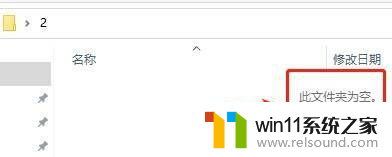
2.第二步
在电脑桌面上点击鼠标右键新建另外一个文件夹,此时桌面有两个新文件夹;
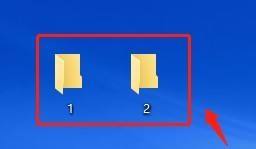
3.第三步
直接选择其中一个文件夹,用鼠标右键拖动到另外一个文件夹里即可。

以上就是在Windows中将一个文件夹移动到另一个文件夹的全部步骤,如果有任何疑问,请按照我的方法进行操作,希望这能对大家有所帮助。
- 上一篇: wps上午没保存怎么找回来
- 下一篇: wps日期怎么自动排列
windows中将一个文件夹移动到另一个文件夹相关教程
- 文件夹移动到另一个文件夹中的操作 Windows中如何快速拖动文件到其他文件夹
- 如何把多个文件放在一个文件夹里 多个文件同时放入一个文件夹的方法
- 文件夹返回上一级快捷键 在笔记本电脑上打开一个文件夹后怎么返回到上一级文件夹
- 文件夹删除不了显示在另一个程序打开 删除文件夹时提示另一程序打开
- windows的壁纸在哪个文件夹 windows桌面背景在哪个文件夹
- 如何在wps中将一个文档的标题格式复制到另一个文档
- wps怎样把这个文档和另一个文档接起来 怎样在wps中将文档与另一个文档拼接在一起
- 一个文件夹里的文件怎么批量打印 如何批量打印文件夹中的所有文件
- wps如何移动文档至文件夹 wps如何将文档移动至指定文件夹
- 怎样在桌面上新建一个文件夹
- 怎么把一段文字变成声音
- 电脑备忘录软件怎么下载到桌面
- 任务栏卡了,不能点了
- error no boot disk has been detected
- 怎样把手机投屏到电脑上
- 电脑上谷歌浏览器无法访问此网站
电脑教程推荐